
ふりがな01:PHONETIC関数
Excelは、漢字文字列の ふりがな の情報を保持することができます。
並べ替え(漢字の並べ替えは、ふりがなが影響する)
VLOOKUP関数(昇順並べ替え必須)にも関連してきます。
PHONETIC関数 を使いながら ふりがな に着目してみましょう。
【例】四国四県
STEP01:ふりがな を表示する
①漢字が入力されているセルを選択
②ホームタブ の 「ふりがなの表示」

STEP02:ふりがなが表示されたことを確認
左表 Excelで入力:漢字文字列の上にふりがなが表示された
右表 コピペ入力:漢字文字列の上にふりがなが表示されない
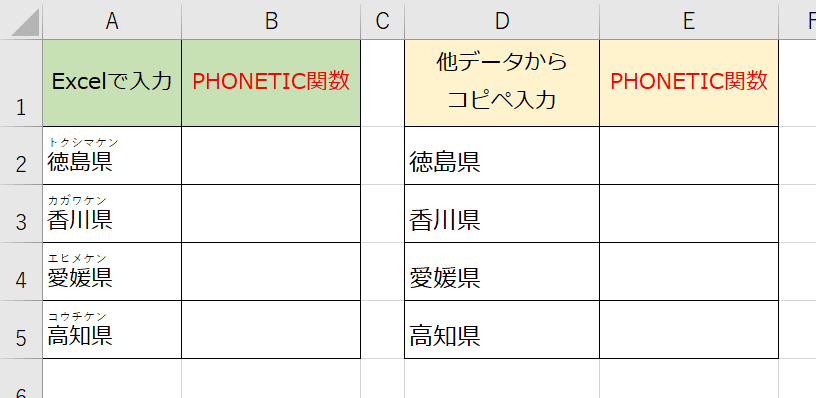
STEP03:PHONETIC関数 を使う
PHONETIC関数
漢字文字列が保持する ふりがなの情報 を取得できる
記述は =PHONETIC(漢字が入力されているセル)
※ふりがなの表示/非表示 はPHONETIC関数に影響なし
[列B]と[列E]に関数を入力

左表 Excelで入力:ふりがなを取得できた
右表 コピペ入力:関数の結果は、漢字そのまま
右表 コピペ入力 には、ふりがなの情報が無いため
ふりがなの表示 をしても ふりがなが表示されない
PHONETIC関数 を使用してもふりがなを取得できない
※ふりがなの表示/非表示 はPHONETIC関数に影響なし
漢字文字列を他データからコピペした場合は、ふりがなの情報が無い
という事を、しっかり認識しておきましょう。
漢字文字列の並べ替え、漢字文字列のVLOOKUP関数がうまく使いこなせない原因になります。
この記事が気に入ったらサポートをしてみませんか?
